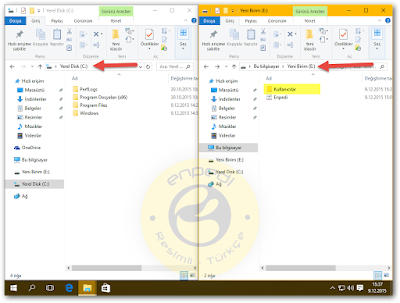Windows 10: Temiz Kurulum (Gelişmiş)
https://10.enpedi.com/2015/12/windows-10-temiz-kurulum-gelismis.html
Kullanıcı klasörlerinin varsayılan olarak başka diskte oluşmasını sağlama
Her şeyin bir zamanı var; Zamanında Windows Vista ve Windows 7 için yazmıştım benzer bir yazıyı. Gerekliliğinin sebebi ise o dönemlerde disklerin yavaş olması ve sisteminde birden fazla diski (Fiziksel olarak, aynı diskte bölümler şeklinde değil) olan kullanıcıların varsayılan kullanıcı klasörlerini 2. bir diske taşımalarının disk performansını arttıracak olmasıydı.Windows 8 için yazmadım çünkü SSD'ler çıktı ve sistemin veriye ulaşması o kadar hızlandı ki buna gerek kalmadı.
Windows 10 için ise tekrar yazıyorum çünkü şimdilerde çift SSD diski olan ya da çok küçük SSD disk ile gelip depolama için başka bir depolama birimini kullanan cihazlar çoğaldı. Bu yüzden bu yazının işinize yarayacağını düşünüyorum.
Bu yazıyı, bilgisayarını SSD+HDD kombinasyonu ile kullanan kullanıcılarda uygulamak isteyebilirler ancak tavsiye etmiyorum. Bu kurulumdan fayda sağlayabilmek için iki diskinde eşit performansta olması gerekir. Kullanıcı klasörlerini yavaş olan diske taşıdığınızda genel sistem performansınız düşecektir. SSD diskte yer probleminiz varsa kullanıcı dosyalarınızı (Film, müzik vs.) kitaplıklar vasıtasıyla 2. diskte pratik olarak barındırabilirsiniz. Bkz. Kitaplıklar Nedir ve Neden Kullanmalıyım?
"Sadece Users (Kullanıcılar) klasörünü taşımanın performansa ne etkisi olabilir ki?" diye düşünebilirsiniz. Ancak burada (Kullanıcı klasörünüzün altında) gizli Temp ve AppData klasörlerinin de bulunduğunu unutmayın
Hazırlık;
Kurulum sırasında bir .xml dosyasına ihtiyacımız olacak. Bunun için;
- Buradan upload ettiğim Enpedi.xml dosyasını indirin. (İçeriğini altta görüyorsunuz)
<?xml version="1.0" encoding="utf-8"?>
<unattend xmlns="urn:schemas-microsoft-com:unattend">
<settings pass="oobeSystem">
<component name="Microsoft-Windows-Shell-Setup" processorArchitecture="amd64" publicKeyToken="31bf3856ad364e35" language="neutral" versionScope="nonSxS" xmlns:wcm="http://schemas.microsoft.com/WMIConfig/2002/State" xmlns:xsi="http://www.w3.org/2001/XMLSchema-instance">
<FolderLocations>
<ProfilesDirectory>E:\Users</ProfilesDirectory>
</FolderLocations>
</component>
</settings>
<cpi:offlineImage cpi:source="wim:D:\sources\install.wim#Windows 10 Pro" xmlns:cpi="urn:schemas-microsoft-com:cpi" />
</unattend>- İndirdiğiniz .xml belgesine sağ tıklayıp Düzenle diyerek açın ve alttaki açıklamalar ışığında gerekli değişiklikleri yapın.
- amd64 : Eğer 32 bit Windows 10 kuruyorsanız amd64 yerine x86 yazın.
- E: Eğer kullanıcı profilinizi D harfi haricinde bir harfe sahip başka bir diskte oluşturacaksanız buraya E yerine, o diskin harfini yazacaksınız.
- D: Eğer kurulum medyanızın harfi D değilse buradaki D harfinin yerine o harfi yazın.
- Windows 10 Pro : Windows 10 Pro değil de farklı bir sürüm kuruyorsanız sürümünüzü aynen şu şekilde yazın; Windows 10, Windows 10 Single Language, Windows 10 Pro, Windows 10 Education veya Windows 10 Enterprise
Önemli: Eğer kurulum medyanız install.wim yerine (Sources klasöründe bulunur) install.esd dosyası içeriyorsa burada anlattığım gibi dönüştürün ya da buradan install.wim dosyası içeren ISO dosyasını indirin. (Media Creation Tool ile indirilen tüm ISO dosyaları install.esd içerirler)
- Düzenleme işlemi bittikten sonra bu .xml belgesini bir Usb flash sürücüye atın. (İsterseniz bir Metin Belgesi'ne bu sayfanın linkini ve 5. adımdaki kodu da yazıp kaydedin bu size ileride kolaylık sağlayabilir)
Başlayalım;
1- Windows 10 Temiz Kurulum makalesini 13. adıma kadar uygulayın.
Bu esnada internete bağlanmayın. Bu sorun çıkarabilir.
2- Ayarlar penceresine geldiğinizde ilerlemeyin bunun yerine Ctrl+Shift+F3 tuşlarına basın.
Bilgisayar yeniden başlayacak ve bu sefer Windows Kurulumuna gelişmiş kipte (Audit Mode) devam edeceğiz.
3- Ardından Masaüstü açılacak ve alttaki Sistem Hazırlama Aracı ekranı ile karşılaşacaksınız. Sadece İptal tuşuna basıp pencereyi kapatın.
Artık internete bağlanabilirsiniz.
4- Usb flash sürücünüzü takın ve daha önceden hazırladığımız .xml belgesini kullanıcı profilinizi oluşturacağınız bölüntünün kök dizinine kaydedin. (Örneğin, E:\)
5- Şimdi Sistem Hazırlama Aracı'nı kullanarak, kayıt defterini -kullanıcı profilini varsayılan olarak dilediğimiz yerde oluşturacak şekilde- yapılandırmamız gerekiyor. Bunun için;
- Çalıştır'ı açın, cmd yazın ve Enter'a basın.
- Açılan komut istemcisine alttaki komutu yazın ve Enter'a basın.
- %windir%\system32\sysprep\sysprep.exe /oobe /reboot /unattend:E:\Enpedi.xml
- Burada E:\Enpedi.xml ifadesine dikkatinizi çekerim. Buraya kendi diskinizin harfini ve kendi oluşturduğunuz .xml dosyasına verdiğiniz ismi yazacaksınız. Eğer bölüntünüz E ise ve .xml dosyasını indirip ismini değiştirmeden kullandıysanız değişiklik yapmanıza gerek yok.
- Eğer hata alırsanız sebebi Windows Media Player Ağ Paylaşımı Hizmeti'nin çalışması olabilir. Bu hizmeti kapatmak için Komut İstemcisine net stop wmpnetworksvc yazıp Enter'a basın. Ardından 5. adımı tekrar edin.
6- Şimdi Sistem Hazırlama Aracı verdiğimiz komutu işleyecek. Bu kısa bekleme esnasında ise küçük bir pencere açılacak ve biz orada durumu göreceğiz. Burada kesinlikle fareye veya klavyeye dokunmayın ve işlemin bitip bilgisayarın otomatikman yeniden başlamasını bekleyin.
7- Sistem yeniden başlayacak ve Windows 10 Temiz Kurulum makalemin 13. Adım'ına geri döneceksiniz. Kullanıcı adınızı, isterseniz parolanızı oluşturun ve kalan adımları da uygulayarak kurulumu tamamlayın.
Kurulumun bitmesinden sonra .xml dosyasını katdettiğiniz yerden silebilirsiniz.
Evet!
Bir bug yüzünden burada DefaultUser0 diye bir klasör oluşabilir. Bunu silmenizde hiçbir sıkıntı yok.